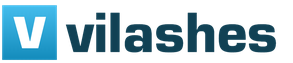Potvrdzovanie vzťahu dôvery. Obnovenie dôvery v doménu. Ďalšie metódy riešenia problémov na kontrolu vzťahov dôveryhodnosti
Pri chybe „Nepodarilo sa nadviazať dôveru medzi touto pracovnou stanicou a hlavnou doménou“ sa občas musí stretnúť každý správca systému. Nie každý však rozumie príčinám a mechanizmom procesov vedúcich k jeho výskytu. Pretože bez pochopenia významu udalostí nie je zmysluplná správa nemožná, ktorá je nahradená bezmyšlienkovým vykonaním pokynov.
Počítačové účty, ako aj užívateľské účty, sú členmi bezpečnostnej domény. Každému príkazcovi zabezpečenia sa automaticky priradí bezpečnostný identifikátor (SID) na úrovni prístupu k prostriedkom domény.
Predtým, ako poskytnete prístup k doméne účtu, musíte overiť jeho pravosť. Každý príkazca zabezpečenia musí mať svoj vlastný účet a heslo, počítačový účet nie je výnimkou. Keď pripojíte počítač k službe Active Directory, vytvorí sa preň účet typu Počítač a nastaví sa heslo. Dôvera na tejto úrovni je zabezpečená skutočnosťou, že túto operáciu vykonáva správca domény alebo iný užívateľ, ktorý má na to výslovné oprávnenie.
Následne pri každom vstupe do domény počítač vytvorí zabezpečený kanál s radičom domény a informuje ho o svojich povereniach. Medzi počítačom a doménou sa teda vytvoria vzťahy dôveryhodnosti a ďalšia interakcia sa uskutoční podľa bezpečnostných politík a prístupových práv stanovených správcom.
Heslo pre počítačový účet je platné 30 dní a následne sa automaticky zmení. Je dôležité pochopiť, že počítač iniciuje zmenu hesla. To sa deje rovnakým spôsobom ako pri zmene hesla používateľa. Keď zistí, že platnosť aktuálneho hesla vypršala, počítač ho pri nasledujúcom prihlásení do domény nahradí. Preto, aj keď ste počítač nezapínali niekoľko mesiacov, vzťah dôveryhodnosti v doméne zostane zachovaný a heslo sa zmení pri prvom prihlásení po dlhej prestávke.
Ak sa počítač pokúša autentifikovať do domény s neplatným heslom, sú narušené vzťahy dôveryhodnosti. Ako sa to môže stať? Najjednoduchší spôsob je vrátiť stav počítača napríklad pomocou štandardného pomocného programu na obnovenie systému. Rovnaký efekt je možné dosiahnuť pri obnove obrázka, snímky (pre virtuálne stroje) atď.
Ďalšou možnosťou je zmena účtu s iným počítačom s rovnakým názvom. Situácia je pomerne zriedkavá, ale niekedy sa to stane napríklad vtedy, keď sa zamestnanec zmení na počítač s uloženým menom, odstráni starý z domény a potom ho znova zadá do domény a zabudne ho premenovať. V takom prípade, keď znova zadáte doménu, staré PC zmení heslo vedeckého záznamu počítača a nové PC sa nebude môcť prihlásiť, pretože nebude môcť získať dôveru.
 Aké kroky by sa mali podniknúť, keď čelíme tejto chybe? Najprv zistiť príčinu narušenia dôvery. Ak išlo o návrat, potom kým, kedy a ako bolo vyrobené, ak bolo heslo zmenené iným počítačom, potom musíme znova zistiť, kedy a za akých okolností sa to stalo.
Aké kroky by sa mali podniknúť, keď čelíme tejto chybe? Najprv zistiť príčinu narušenia dôvery. Ak išlo o návrat, potom kým, kedy a ako bolo vyrobené, ak bolo heslo zmenené iným počítačom, potom musíme znova zistiť, kedy a za akých okolností sa to stalo.
Jednoduchý príklad: starý počítač bol premenovaný a presunutý do iného oddelenia, potom došlo k poruche a automaticky sa vrátil späť do posledného kontrolného bodu. Potom sa tento počítač pokúsi autentifikovať v doméne pod starým menom a samozrejme získa chybu pri vytváraní dôvery. Správnymi akciami v tomto prípade bude premenovanie počítača tak, ako by sa mal nazvať, vytvorenie nového kontrolného bodu a odstránenie starých.
A až potom, ako sa ubezpečíte, že narušenie dôvery bolo spôsobené objektívne nevyhnutnými opatreniami, a práve pre tento počítač môžete obnoviť dôveru. Existuje niekoľko spôsobov, ako to urobiť.
Používatelia a počítače služby Active Directory
Toto je najjednoduchší, ale nie najrýchlejší a najpohodlnejší spôsob. Otvorte modul snap-in na ľubovoľnom radiči domény Používatelia a počítače služby Active Directory, vyhľadajte potrebné konto počítača a kliknite pravým tlačidlom myši Preinštalujte účet.
 Potom zadáme počítač, ktorý stratil dôveru miestny správca a dostať stroj z domény.
Potom zadáme počítač, ktorý stratil dôveru miestny správca a dostať stroj z domény.
 Potom ho zadáme späť, môžete preskočiť reštart medzi týmito dvoma akciami. Po opätovnom zadaní domény sme reštartovali a prihlásili sa pod účtom domény. Heslo počítača sa zmení po opätovnom povolení počítača v doméne.
Potom ho zadáme späť, môžete preskočiť reštart medzi týmito dvoma akciami. Po opätovnom zadaní domény sme reštartovali a prihlásili sa pod účtom domény. Heslo počítača sa zmení po opätovnom povolení počítača v doméne.
Nevýhodou tohto spôsobu je, že stroj musí byť odstránený z domény, ako aj potreba dvoch (jedného) reštartu.
Netdom Utility
Tento nástroj je súčasťou systému Windows Server od vydania 2008, môže sa nainštalovať na používateľské počítače z balíka RSAT (Nástroje na správu vzdialeného servera). Ak ju chcete použiť, prihláste sa do cieľového systému. miestny správca a spustite príkaz:
Netdom resetpwd / Server: DomainController / UserD: Administrator / PasswordD: Password
Analyzujeme možnosti príkazu:
- server - názov ľubovoľného radiča domény
- UserData názov účtu správcu domény
- passwordd heslo správcu domény
 Po úspešnom dokončení príkazu nie je potrebné reštartovať počítač, stačí ukončiť lokálny akademický záznam a prihlásiť sa do účtu domény.
Po úspešnom dokončení príkazu nie je potrebné reštartovať počítač, stačí ukončiť lokálny akademický záznam a prihlásiť sa do účtu domény.
PowerShell 3.0 Cmdlet
Na rozdiel od pomôcky Netdom je PowerShell 3.0 súčasťou systému od systému Windows 8 / Server 2012, môže sa nainštalovať manuálne pre staršie systémy, sú podporované systémy Windows 7, Server 2008 a Server 2008 R2. Ako závislosť sa vyžaduje Net Framework 4.0 alebo novší.
Podobne sa prihláste do systému, pre ktorý chcete obnoviť dôveru miestnym správcom, spustite konzolu PowerShell a spustite príkaz:
Reset-ComputerMachinePassword -Server DomainController -Credential Domain \\ Admin
- server - názov ľubovoľného radiča domény
- poverenia - názov domény / názov účtu správcu domény
Po vykonaní tohto príkazu sa zobrazí okno autorizácie, v ktorom budete musieť zadať heslo pre účet správcu domény, ktorý ste zadali.
 Rutina cmdlet nezobrazuje žiadne správy po úspešnom dokončení, takže stačí zmeniť účet, reštart nie je potrebný.
Rutina cmdlet nezobrazuje žiadne správy po úspešnom dokončení, takže stačí zmeniť účet, reštart nie je potrebný.
Ako vidíte, obnovenie dôvery v doménu je pomerne jednoduché, hlavnou vecou je správne určiť príčinu tohto problému, pretože v rôznych prípadoch budú potrebné rôzne metódy. Nebudeme sa preto unavovať opakovaním: ak dôjde k akejkoľvek poruche, musíte najskôr zistiť príčinu a až potom podniknúť opatrenia na jej nápravu, namiesto toho, aby ste neúmyselne opakovali prvú inštrukciu nachádzajúcu sa v sieti.
Kryptografické pomôcky CryptoPro sa používajú v mnohých programoch vytvorených ruskými vývojármi. Ich účelom je podpis rôznych elektronických dokumentov, organizácia PKI, manipulácia s certifikátmi. V tomto článku zvážime chybu, ktorá sa objaví v dôsledku práce s certifikátom - „Pri kontrole vzťahu dôveryhodnosti sa vyskytla systémová chyba.“
Dôvod chyby v CryptoPro
Vzhľad systémovej chybovej správy je často spájaný s konfliktnými verziami Windows a CryptoPro. Používatelia majú tendenciu plynule sa oboznámiť so systémovými požiadavkami softvéru, jeho vlastnosťami a možnosťami. To je dôvod, prečo musíte študovať pokyny a fóra podrobnejšie až po zlyhaní.
Samotný softvér je často nainštalovaný v systéme s chybami. Dôvodov je veľa:
- Problémy v registri Windows;
- Pevný disk je naplnený odpadom, ktorý zabraňuje správnemu fungovaniu iného softvéru;
- Prítomnosť vírusov v systéme a pod.
Riešenie chyby certifikátu
V softvérovom produkte CryptoPro došlo k zlyhaniu „Pri kontrole vzťahov dôveryhodnosti došlo k systémovej chybe.“ Pokúsme sa vyriešiť tento problém. V niektorých prípadoch môže program zobraziť správu, ak systém nemá príslušné aktualizácie. Ak sa v operačnom systéme Windows 8.1 používa CryptoPro verzie 3.6, môže sa tiež zobraziť chyba. Pre tento operačný systém musíte použiť verziu 4 a vyššiu. Ak však chcete nainštalovať novú, musíte starú verziu odinštalovať.
Všetky dôležité údaje z predchádzajúcej verzie sa musia skopírovať na vymeniteľné médium alebo do samostatného priečinka Windows.

Potom musíte navštíviť oficiálnu webovú stránku a prevziať najnovšiu verziu balíka nástrojov, prevziať ich a nainštalovať do počítača. Prejdite na adresu - https://www.cryptopro.ru/downloads. Pri inštalácii na chvíľu zakážte firewall systému Windows a ďalšie programy alebo antivírusy, ktoré môžu blokovať činnosť CryptoPro.
Nový produkt si môžete nainštalovať pomocou svojho osobného účtu na webe. Ak to chcete urobiť, musíte sa prihlásiť a prihlásiť.
- Potom choďte na LC;
- Kliknite na kartu „Správa služieb“ hore;
- Prejdite do časti „Pracovná stanica“;
- Potom vyhľadajte položku „Pluginy a doplnky“ a kliknite na jednu z verzií CryptoPro.
Nainštalujte osobný certifikát
Ďalej musíte nainštalovať certifikát do obslužného programu CryptoPro, aby ste opravili zlyhanie certifikátu - pri kontrole vzťahu dôveryhodnosti došlo k chybe. Spustite softvér ako správca. Najlepšie sa to dá urobiť z ponuky Štart.

Ďalšie metódy riešenia problémov na kontrolu vzťahov dôveryhodnosti
Ak používate CryptoPro, verzia 4, ale chyba sa stále zobrazuje, skúste znova nainštalovať program. V mnohých prípadoch pomohli tieto akcie používateľom. Je tiež možné, že váš pevný disk obsahuje nepotrebné súbory a musíte ich odstrániť. Pomôže nám to štandardný pomocný program Windows.
- Otvorte Prieskumník (WIN + E) a vyberte jednu z miestnych jednotiek RMB;
- Kliknite na položku „Vlastnosti“;
- Pod obrázkom obsadeného miesta na disku vyhľadajte a kliknite na tlačidlo „Vymazať“;
- Potom sa objaví okno, kde musíte vybrať súbory, ktoré budú odstránené;
- Môžete vybrať všetky položky a kliknúť na „OK“.
Pri všetkých miestnych jednotkách v počítači je potrebné postupovať podľa týchto pokynov. Potom podľa pokynov uvedených nižšie skontrolujte súbory systému Windows
- Otvorte ponuku Štart;
- Do vyhľadávacieho panela zadajte príkazový riadok;
- Vyberte tento riadok RMB a ukážte na položku „V mene správcu“;
- V tomto okne zadajte príkaz na spustenie kontroly „sfc / scannow“;
- Stlačte tlačidlo ENTER.
Počkajte na dokončenie tohto procesu. Ak obslužný program nájde problémy v systéme súborov, uvidíte to v záverečnej správe. Zatvorte všetky okná a skúste spustiť program CryptoPro, aby ste sa uistili, že chyba „Došlo k chybe certifikátu pri kontrole vzťahu dôveryhodnosti“ už bola opravená. V osobitných prípadoch je k dispozícii číslo technickej podpory softvéru - 8 800 555 02 75.
Účelom tohto článku je vytvoriť podrobné pokyny na vytvorenie vonkajšia dôvera medzi oboma doménami Windows 2000 Zdá sa, že existuje všetko potrebné na nadviazanie dôveryhodných vzťahov, existujú práva, nástroje na budovanie dôvery sú známe, ale v praxi nie vždy fungujú jednoduché pokyny. Skúsme to prísť spolu.
Keď hovoríme v suchom jazyku termínov, pripomíname si to dôverný vzťah nazýva logické spojenie medzi doménami, pričom poskytuje autentifikáciu end-to-end doména dôvery akceptuje overenie vykonané na dôveryhodná doména, V tomto prípade užívateľské účty a globálne skupiny definované v dôveryhodnej doméne môžu získať práva a povolenia na prostriedky v dôveryhodnej doméne aj v prípadoch, keď tieto účty neexistujú v referenčnej databáze dôveryhodnej domény.
Kedy je potrebné vytvoriť dôveru? Prvou odpoveďou bude potreba, aby používatelia jedného podniku (doména v jednej doménovej štruktúre) používali prostriedky z iného podniku (inej domény v inej doménovej štruktúre) alebo naopak, potom sa pri migrácii bezpečnostných objektov z jednej domény do inej (napríklad pomocou nástroja ADMT v2 z Microsoft) av mnohých ďalších pracovných podmienkach.
Externú dôveru je možné vytvoriť na vytvorenie jednosmernej alebo obojsmernej netransparentnej dôveryhodnosti (t. J. Vzťahov v prostredí viacerých domén, ktoré sú obmedzené iba na dve domény) s doménami mimo lesa. Externé trusty sa niekedy používajú, keď používatelia potrebujú prístup k zdrojom umiestneným v doméne Windows umiestnenej vo vnútri inej štruktúry, ako je to znázornené na obrázku.
Keď sa vytvorí dôvera medzi doménou v konkrétnej doménovej štruktúre a doménou mimo tejto doménovej štruktúry, účastníci zabezpečenia (môže to byť užívateľ, skupina alebo počítač) z externej domény, získajú prístup k zdrojom v internej doméne. vytvára vo vnútornej doméne objekt „externého bezpečnostného príkazcu“, ktorý predstavuje každého bezpečnostného príkazcu z externej dôveryhodnej domény. Títo externí účastníci bezpečnosti sa môžu stať členmi skupín miestnej domény v internej dôveryhodnej doméne. Skupiny lokálnych domén (obvykle sa používajú na priradenie prístupových práv k zdrojom) môžu obsahovať bezpečnostné princípy z domén mimo doménovej štruktúry.
Po definovaní konceptov budeme pokračovať vo vytváraní vonkajších jednosmerných dôveryhodných vzťahov medzi doménou D01 a doménou D04.
Konfigurácia systému:
Zvyčajne sú obe domény rozmiestnené v rôznych sieťach a komunikácia medzi nimi prebieha cez brány. Niekedy na tieto účely pridajte do sieťových radičov druhú sieťovú kartu a prostredníctvom nich nadviazajte spojenie s externými sieťami. V tomto príklade som použil najjednoduchší prípad, keď sa obe domény nachádzajú v rovnakej podsieti. Zároveň je možné založiť trusty jednoducho zadaním názvov domén NETBIOS a zadané výpočty nie sú potrebné, ak je však sieťová štruktúra komplikovaná (rôzne podsieťe domén, komunikácia cez brány a virtuálne privátne siete), nie je také ľahké nakonfigurovať dôveru. Potom by ste mali implementovať ďalšie nastavenia do siete nižšie.
Vypracujeme akčný plán na vytvorenie dôveryhodného vzťahu:
- kontrola spojení medzi dvoma servermi
- kontrola nastavení pre každú doménu
- nastavenie rozlíšenia názvu pre externé domény
- vytvorenie vzťahu z dôveryhodnej domény
- vytvorenie pripojenia z dôveryhodnej domény
- overovanie zavedených jednostranných vzťahov
- vytvorenie bilaterálnej dôvery (ak je to potrebné)
Všetko nie je také zložité, ako sa môže zdať. Kľúčovými bodmi v tomto zozname sú prvé tri body, ktorých správna implementácia má priamy vplyv na konečný výsledok. Tiež poznamenávam, že všetky činnosti sa vykonávajú v mene účtov správcov príslušných domén, ktorí na to majú všetky potrebné práva.
Začnime.
Prvým krokom je zálohovanie stavu systému zo všetkých radiče domény v oboch doménach (a tiež v systémových adresároch).
A až potom pristúpite k zmenám. Uistite sa preto, že je možné spojenie medzi dvoma servermi:
- Zo servera Server01 sa uistite, či je k dispozícii server Server04 (192.168.1.4).
Je dôležité nadviazať komunikáciu pomocou adresy IP, aby sa odstránili chyby súvisiace s rozlíšením názvu.
Do príkazového riadka zadajte: ping 192.168.1.4
Musíte prijať odpovede zo vzdialenej adresy. Ak neexistuje odpoveď, analyzujte sieťovú infraštruktúru a vyriešite problémy.
- V Server04 sa uistite, že Server01 je k dispozícii s Server01 (192.168.1.1)
Do príkazového riadka zadajte: ping 192.168.1.1
Musí byť prijaté odpovede zo vzdialenej adresy Server01.
Ak je všetko v poriadku, prejdite na ďalší krok a skontrolujte nastavenia domény.
Zo všetkých nastavení skontrolujeme iba konfiguráciu primárnej zóny DNS, ktorá podporuje každú doménu služby Active Directory. Pretože údaje z tejto zóny obsahujú záznamy o doménových prostriedkoch a umožňujú vám určiť umiestnenie a adresy zodpovedajúcich doménových služieb.
Spustíme príkazy na každom serveri ipconfig. exe / všetkoa nslookup. exe (obrazovka 1 a 2).
Ipconfig zobrazuje konfiguráciu protokolu TCP / IP - adresy IP, adresy brány a servery DNS pre radič. Ak je infraštruktúra DNS nakonfigurovaná správne, nslookup zobrazí zoznam IP adries radičov domény pre dotaz na názov DNS miestnej domény. Ak nie je možné získať adresy radičov pre lokálnu doménu, skontrolujte konfiguráciu primárneho servera DNS a obsah zóny priameho prezerania servera DNS (obrázok 3).
Upozorňujeme, že systém nemá žiadne informácie o externej doméne (chybové hlásenie pri pokuse o vyriešenie pomocou názvu vzdialenej domény je obrazovka 1 a 2), a preto bude mimoriadne ťažké hľadať radiče na nadviazanie komunikácie s externými doménami. V takom prípade bude pokus o vytvorenie pripojenia k dôveryhodnej doméne viesť k chybovému hláseniu (obrazovka 4).
Teraz začneme túto situáciu riešiť. Nakonfigurujte rozlíšenie názvov DNS pre externé domény na každom serveri.
Čo je potrebné urobiť? Musíte dosiahnuť rozlíšenie názvu a získať záznamy o prostriedkoch pre externú doménu. To všetko je možné, ak pre lokálny server vytvoríte možnosť prístupu do zóny DNS, ktorá podporuje externú doménu a je schopný vyriešiť požadované otázky. Okamžite si všimnem, že pokus o vyriešenie tohto problému - jednoducho pridanie adresy IP externého servera DNS ako alternatívy v nastaveniach protokolu TCP / IP je odsúdené na neúspech. V tejto situácii podnikáme správne kroky.
Na lokálnom serveri DNS v každej doméne vytvorte ďalšiu zónu obsahujúcu kópiu primárnej zóny DNS externej domény. Výsledkom je, že tento server môže vrátiť odpovede na obidve žiadosti týkajúce sa miestnej domény a záznamy z dodatočnej zóny o externej doméne.
Uvediem príklad vytvorenia ďalšej zóny pre server01, na serveri04 je postupnosť akcií podobná.
Zmeňte nastavenia prenosu primárnej zóny DNS na vzdialenom serveri.
Na serveri (Server04) otvorte okno modulu snap-in DNS (prostredníctvom ponuky Štart, potom položky Programy a nástroje na správu).
Pravým tlačidlom myši kliknite na zónu DNS a vyberte položku Vlastnosti.
Na karte Prenosy zóny začiarknite políčko Povoliť prenosy zóny.
Povoliť prenosy zóny iba na konkrétne servery DNS a vyberte možnosť iba na servery z tohto zoznamu a potom zadajte adresy IP serverov DNS prvej domény (v našom prípade to bude obrazovka IP Server01 - 192.168.1.1).
Zároveň je možné jednoduchšie nastavenie, ktoré umožňuje prenosy na ľubovoľný server, čo však vedie k zníženiu bezpečnosti. Okrem toho je napríklad oveľa efektívnejšie nastaviť túto adresu IP v zozname názvových serverov pre aktuálnu zónu.
- Povoliť upozornenia pre ďalšie zóny na iných serveroch DNS
Kliknite na tlačidlo Upozorniť na karte Prenos zóny.
Skontrolujte, či je začiarknuté políčko Automaticky informovať.
Vyberte možnosť Iba určené servery a pridajte adresy IP serverov do požadovaného zoznamu upozornení.
Ak to chcete urobiť, do zoznamu oznámení zadajte IP adresu servera z predchádzajúceho odseku (192.168.1.1) do poľa IP adresa a kliknite na tlačidlo Pridať (obrazovka 6).
- Vytvorte ďalšiu zónu DNS na lokálnom serveri.
Na (Server01) otvorte okno DNS.
V strome konzoly kliknite pravým tlačidlom myši na server DNS a výberom príkazu Vytvoriť zónu otvorte Sprievodcu vytvorením zóny (obrazovka 7).
Vyberte typ doplnkovej zóny, do poľa IP address zadajte jej názov (D04. Local) a IP adresu hlavného servera (IP 192.168.1.4) a kliknite na Add.
Po dokončení vytvorenia zóny trvá nejaký čas, kým sa prijímajú údaje z hlavného servera (potom by primárne zóny mali vyzerať ako na obrazovke 8).
- Skontrolujeme novú konfiguráciu servera DNS.
Na (Server01) otvorte okno príkazového riadka, spustite príkaz nslookup. exe a zadajte dotaz DNS pre názov externej domény D04. local - a výsledok IP adresy radičov tejto domény (obrazovka 9).
To sme dosiahli - teraz, keď sa vytvára vzťah dôvery, aktuálna doména bude schopná určiť potrebné adresy služieb externej domény.
Vyššie uvedené výpočty sú samozrejme možné na implementáciu v doménach s predvoleným nastavením. Ak je vaša sieť nakonfigurovaná so špeciálnymi nastaveniami DNS, mali by ste tieto položky zmeniť tak, aby vyhovovali vašim požiadavkám.
Teraz musíte zopakovať predchádzajúce odseky na inom radiči v dôveryhodnej doméne (Server04), aby tento radič mohol tiež získať rozlíšenie mien a zoznam služieb pre prvú doménu (obrazovka 10).
Keď mená oboch domén môžu získať povolenia prostredníctvom servera DNS, môžeme pokračovať štandardným postupom na vytvorenie priameho externého jednosmerného vzťahu dôveryhodnosti.
- Vytvorte pripojenie z dôveryhodnej domény (d01. Local)
Na radiči (Server01) otvorte modul Active Directory Domains and Trust (prostredníctvom ponuky Štart, potom Programy a Nástroje na správu).
V strome konzoly kliknite pravým tlačidlom myši na uzol domény, ktorý chcete spravovať (D01. Local), a vyberte príkaz Vlastnosti (obrazovka 11).
Vyberte kartu Dôvera.
Vyberte Domény, ktorým táto doména dôveruje, a potom kliknite na Pridať.
Zadajte úplný názov domény DNS, t. D04. lokálne (pre doménu Windows NT je iba názov obrazovky 12).
Zadajte heslo (napr. 12 W # $ r) za danú dôveru. Heslo musí mať účinok v oboch doménach: dôveryhodnej doméne a dôveryhodnej doméne. Samotné heslo sa používa iba na obdobie nadviazania dôvery, po jeho vytvorení bude heslo vymazané.
Zároveň, keďže vytvárame iba jedno z dvoch nevyhnutných spojení, nie je možné overiť dôveru naraz (obrazovka 13). Mali by ste vytvoriť podobný, ale spätnú väzbu z dôveryhodnej domény.
V tomto režime si môžete prezerať vlastnosti vytvoreného odchádzajúceho hovoru (obrazovka 14).
Tento postup opakujte pre doménu, ktorá je ďalšou súčasťou vzťahu priameho dôveryhodnosti.
Vytvorenie pripojenia z dôveryhodnej domény (d04. Local)
Na radiči (Server04) otvorte modul Active Directory Domains and Trust.
V strome konzoly kliknite pravým tlačidlom myši na uzol domény, ktorý chcete spravovať (D04. Local), a potom kliknite na položku Vlastnosti.
Vyberte kartu Dôvera (obrazovka 15).
Vyberte Domény, ktoré dôverujú tejto doméne, a potom kliknite na Pridať.
Zadajte úplný názov domény DNS - D01. miestna
Zadajte heslo pre tento vzťah dôvery, ktorý ste zadali skôr (12 W # $ r - obrazovka 16).
pretože Ak nastavíme opačný vzťah pre náš dôveryhodný vzťah, potom musíme skontrolovať nový vzťah (obrazovka 17).
Za týmto účelom zadajte užívateľský účet, ktorý má právo zmeniť vzťahy dôveryhodnosti z opačnej domény D01. lokálne, jedná sa o položky správcu domény d01 (obrazovka 18).
Ak sú registračné údaje správne, vzťah sa skontroluje na tento vzťah a získa sa dôvera (obrazovka 19).
Teraz sa pozrime, ako skontrolovať vonkajšie vzťahy dôvery. Napríklad skontrolujte vzťah z dôveryhodnej domény (D01.local)
Kontrola dôveryhodnosti:
Otvorte modul snap-in Domény a dôveryhodnosti služby Active Directory.
V strome konzoly kliknite pravým tlačidlom myši na doménu zapojenú do dôveryhodnosti, ktorú chcete overiť (D01. Local), a potom kliknite na položku Vlastnosti.
Vyberte kartu Dôvera.
V zozname Domény dôveryhodné týmto doménom vyberte vzťah dôveryhodnosti, ktorý chcete skontrolovať (D04. Miestne), a kliknite na tlačidlo Zmeniť (obrazovka 20).
Kliknite na tlačidlo Skontrolovať.
V zobrazenom dialógovom okne zadajte poverenia používateľa, ktorý má právo zmeniť vzťah dôveryhodnosti, jedná sa o položky správcu pre externú doménu d04 a ich heslo (obrazovka 21).
Rovnako ako predtým, ak sú registračné údaje správne a prístup je funkčný, zobrazí sa potvrdzovacia správa (obrazovka 22).
V prípade výskytu chýb skontrolujte štruktúru siete (nastavenia brán, brán firewall, smerovačov, ktoré zdieľajú podsiete domén), nastavenia infraštruktúry DNS, stav fyzického spojenia medzi radičmi domén a možné chyby v doménach Active Directory (analýzou protokolov udalostí v radičoch domén).
Po dokončení nadviazania dôvery z dôveryhodnej domény je teraz možné zobraziť zdroje v dôveryhodnej doméne pomocou autentifikovaných používateľov, ktorí prešli auditom (títo sú členmi osobitnej skupiny skupiny ALL).
Uistite sa, že môžeme použiť princípy zabezpečenia z dôveryhodnej domény v dôveryhodnej doméne (účty z domény D04. Lokálna doména). Za týmto účelom vytvorte zdieľaný prostriedok v doméne D01 a poskytnite k nemu prístup do globálnej skupiny „Používatelia domény“ z dôveryhodnej domény D04.
Vytvoriť v doméne D01. lokálny verejný priečinok v radiči domény Server01.

Z dôveryhodnej domény D04 sme teda získali prístup k prostriedku v doméne hlavnej jednotky D01, čo sme potrebovali.
V prípade potreby je možné nakonfigurovať vzťahy dôvery v opačnom smere, z domény D04 do D01. To znamená, že doména D04 sa stáva dôveryhodnou doménou. lokálna a dôveryhodná doména už bude D01. miestna
V tomto článku sa budeme baviť o tom, na čom spočíva vážny vzťah medzi mužom a ženou.
Vážny vzťah medzi ma x \u003d je, samozrejme, postavený na dôvere.
Bez dôvery \u003d vážne vzťahy sú v zásade a priori nemožné!
Trust \u003d to je základ, na ktorom sú vybudované vzťahy. Dom \u003d bez nadácie (vďaka nadácii) \u003d nie je možné stavať, rozpadne sa, to isté vo vzťahoch s mužom a ženou.
Ak nedôverujete svojmu partnerovi \u003d skôr alebo neskôr \u003d všetko sa rozpadne (zrúti sa), pretože vzťahy so strachom, úzkosťou, úzkosťou, stresom, bolesťou, hádkami atď. Netrvajú dlho.
Čo je to dôvera a jej nedostatok?
Dôvera nepochybuje, dôvera zomiera.
Tu je to, čo je dôvera v partnera (neexistencia pochybností) a tu je to, čo je nedostatok dôvery (prítomnosť pochybností). Dôvera vo vzťah musí byť úplná a vzájomná. Ak to tak nie je, jeden z partnerov nemá dôveru \u003d pochybnosti atď. - nebude existovať žiadny vážny vzťah (bez vyriešenia tohto problému), takéto vzťahy nebudú mať budúcnosť, budú odsúdené na neúspech.

Aké je teda riešenie v tejto situácii? Podľa môjho názoru existujú dva spôsoby riešenia problému:
- 1. budujte dôveru (ak bola stratená) s partnerom. (komplexné, ale možné a ak to stojí za to (má zmysel, viac v článku: „Stojí to za to, aby ste si udržali vzťah“) - je skutočne potrebné urobiť, pre oboch partnerov je vzťah funkčný!).
- 2. rozptýliť a netrpieť. (ľahké, jednoduché, know-how, nemá čo povedať).
Spýtajte sa sami seba, dôverujete svojmu partnerovi? Ak nie, môžete mu znova veriť (hej)?
Ak je vaša odpoveď „nie“, potom je najlepšie vziať a ukončiť tieto vzťahy a nekomplikovať si životy druhých, stráviť všetok tento neoceniteľný čas, energiu a iné zdroje, čím sa navzájom nešťastia.

Zmyslom vzťahu je vzájomné posilňovanie. Podrobnejšie som o tom hovoril v článku: „Význam vzťahu medzi mužom a ženou“. Ak to tak nie je, potom tento vzťah nemá zmysel.
Skôr alebo neskôr \u003d bez úplnej dôvery \u003d koniec rovnako skončí, páry sa budú líšiť, tak prečo strácať čas, hlavný zdroj v živote akejkoľvek osoby? Prečo ste mučení, robte sa navzájom nešťastnejšími, odložte túto chvíľu? Mal som dievča, ktoré stratilo dôveru - po jej vtipe.

Stále neviem, či to bol vtip, alebo nie (milostné rolety), ale bolo to vtlačené do môjho mozgu \u003d veľmi veľmi silné, do tej miery, že pre mňa bude veľmi ťažké začať znova dôverovať.
Ale. Avšak v mojom prípade by sme sa mohli pokúsiť všetko vymyslieť, opraviť (a nie presný - nie).
Iba vy sami (a) poznáte odpoveď na otázku - či mu môžete znova veriť (hej), alebo nie, pretože každý prípad je individuálny a všetci sme v zásade všetci jednotlivci. Rozumieš?
Ak je to určite „nie“, potom je len jedna cesta von, choďte bez toho, aby ste seba a svojho partnera trápili.
Ale ak ste sa najedli, pochybujete o tom a vaša odpoveď je možno taká ďalej \u003d potom, aby ste obnovili dôveru, budete potrebovať dennú vytúženú prácu oboch partnerov týmto smerom.
Vzťahy sú pokračujúcou prácou dvoch partnerov. Toto je práca. Job. A opäť, práca. Denne. A to nielen z hľadiska dôvery, ale aj v mnohých ďalších komponentoch, o ktorých nehovoríme ...
Ak takáto práca nebude, nebudú existovať žiadne harmonické, integrálne, správne vzťahy, bohužiaľ.

Aby ste sa pokúsili získať dôveru partnera, musíte si predovšetkým sadnúť a diskutovať o všetkom so svojím partnerom, o všetkých svojich pochybnostiach, myšlienkach, obavách, nárokoch atď. Voči partnerovi úprimným a čestným spôsobom. Dôležité je úplná úprimnosť, emancipácia a čestnosť. Bez tohto, nič z toho nepríde.
PS: dôvera je úzko spojená s čestnosťou, úprimnosťou a slušnosťou.
A je nesmierne dôležité urobiť to a vyhnúť sa tomu, mysliac si, že všetko prebehne / zabudne sa. Nie! Čím dlhšie všetko trvá, tým dlhšie všetko zostáva vo vnútri seba \u003d čím viac „výkalov“, potom vyjde.
Všetky pochybnosti, obavy, neistota atď. Musíte oznámiť svojmu partnerovi. Povedzte mu (hej), že sa vám nepáči vo vašom vzťahu, v nej (on), povedzte mi, čo cítite nepohodlie, nelibosti a tak ďalej. Je absolútne nevyhnutné a vždy potrebné navzájom diskutovať a vyjadrovať sa počas rozvoja vášho vzťahu - a nie o „sviatkoch“ (keď už vrie).

V našom prípade, pokiaľ ide o dôveru, sa musíme úplne otvoriť a všetko úprimne uviesť. Pocity a všetky vaše emócie \u003d nie sú v rozpakoch, nebojí sa, nebránia ABSOLÚTNE NIC!
Všetky obavy, činy, činy, nároky, problémy, túžby atď. Atď. Všetko, čo chcete \u003d je potrebné prediskutovať. Všetko od a do, na jednom sedení. A po tom všetkom musíte vytvoriť konkrétny plán spoločných akcií a začať spolu pracovať spolu, začať rozvíjať dôveru, ako? \u003d\u003e zbaviť sa všetkých týchto pochybností, obáv, problémov, nárokov a ďalších súčastí.
Naučte sa navzájom dôverovať, naučte sa priznať svoje chyby, naučte sa prevziať vinu (zodpovednosť). Podľa môjho chápania to znamená, že musíte byť pripravení napraviť to, čo sa stalo vašou vinou, naučiť sa odpustiť / požiadať o odpustenie, činiť pokánie, naučiť sa hľadať kompromisy , naučte sa spolu hovoriť (komunikovať) (kde, ako, s kým, kedy, kedy / volania / sms, úplná otvorenosť, dutý prístup) musíte byť k sebe úplne úprimní a čestní. Všetko „toto“ je vaše \u003d spoločné akcie.
Prečo sú dôležité? Skutočnosťou, že keď sa koná práca (akcie, akcie) SPOLU (spolu)) \u003d je vytvorená správa (rovnaké spojenie) (komunikácia je nadviazaná spoločnými akciami) \u003d, a preto je tiež vytvorená dôvera. Správa (komunikácia) \u003d dôvera. Pamätajte si to, rovnako ako náš otec.

A samozrejme nezabudnite na výraz „trpezlivosť a práca \u003d kaša“. Ak naozaj chcete, aby obaja boli spolu \u003d ak chcete \u003d silný, šťastný, harmonický, holistický vzťah \u003d, potom na tom pracujte \u003d spolu, každý jeden deň a budete odmenení podľa svojich zásluh. To je pre mňa všetko.
Najlepšie je však v zásade zabrániť strate dôvery, potom problém nebudete musieť vyriešiť. Napriek tomu každý robí chyby, podľa povestí dokonca aj roboti \u003d) téma mi bola dnes veľmi blízka ...
S uv, správcom.